用户可以通过“面”“体”“移刀”三种方式来创建曲面补片,这里修补的功能比较简单,主要是针对数目比较多、比较规则并且容易修补的孔,对于比较复杂而且不具有规则性的孔,一般都在模具工具中进行修补。下面将通过一个范例来详细介绍创建补片面的操作过程。
Step1.打开D:\ug11.3\work\ch05.05\top_cover_top_035.prt文件。
Step2.转换显示部件。单击“装配导航器”按钮 ,在弹出的对话框中依次单击节点,然后右击
,在弹出的对话框中依次单击节点,然后右击 ,在弹出的快捷菜单中选择
,在弹出的快捷菜单中选择 选项。
选项。
Step3.确认在建模环境,在“注塑模向导”功能选项卡 区域中单击“曲面补片”按钮
区域中单击“曲面补片”按钮 ,系统弹出如图5.5.1所示的“边补片”对话框。
,系统弹出如图5.5.1所示的“边补片”对话框。
Step4.选择修补对象。在“边补片”对话框的 下拉列表中选择
下拉列表中选择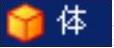 选项,选择图
选项,选择图
5.5.2 所示的实体模型。
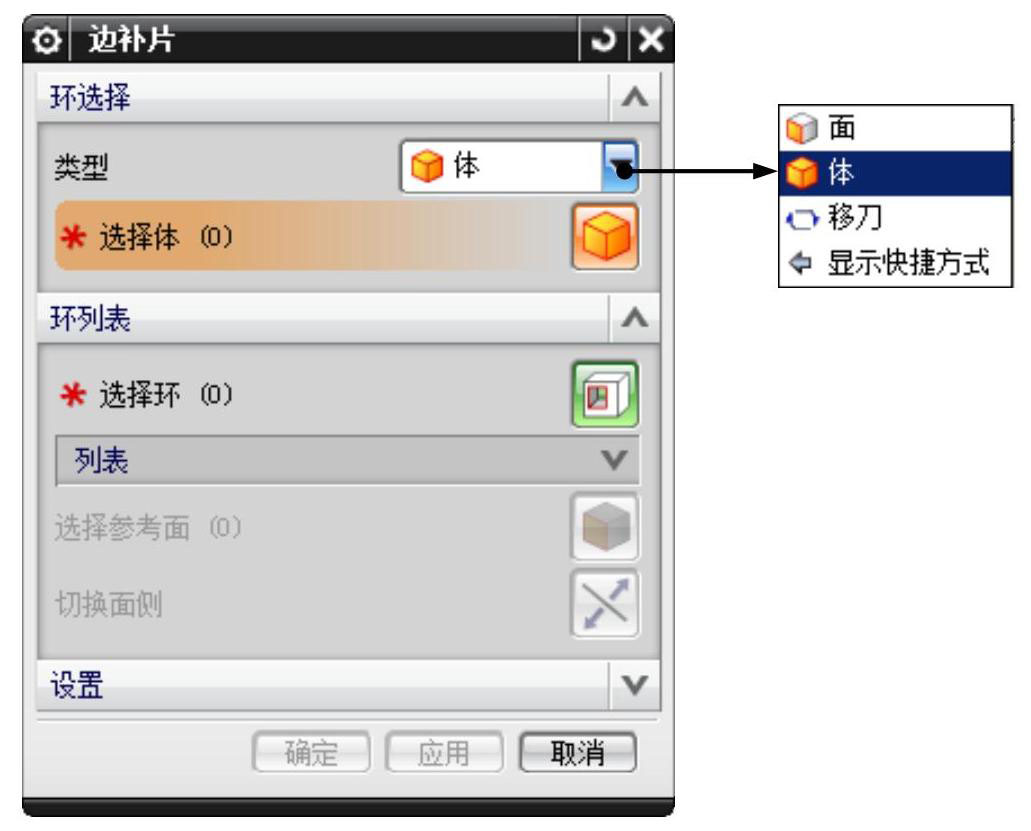
图5.5.1 “边补片”对话框

图5.5.2 选取模型
Step5.在“边补片”对话框中单击 按钮,完成补片后的结果如图5.5.3所示。
按钮,完成补片后的结果如图5.5.3所示。

图5.5.3 修补结果
Step6.保存文件。选择下拉菜单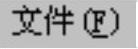
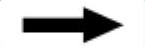
 命令,保存所有文件。(www.daowen.com)
命令,保存所有文件。(www.daowen.com)
图5.5.1所示“边补片”对话框中各选项的说明如下。
●  区域:包括面、体和移刀三种环搜索方法。
区域:包括面、体和移刀三种环搜索方法。
☑ 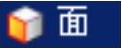 :选择该选项,表示选择方式为面修补。
:选择该选项,表示选择方式为面修补。
☑ 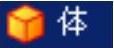 :选择该选项,表示选择方式为体修补。
:选择该选项,表示选择方式为体修补。
☑  :选择该选项,表示选择方式为移刀修补。
:选择该选项,表示选择方式为移刀修补。
●  区域:该区域是定义边补片类型的环搜索方法及设置,分为
区域:该区域是定义边补片类型的环搜索方法及设置,分为 、
、 和
和 三部分。
三部分。
☑  :激活该区域可选取模型上的边线。
:激活该区域可选取模型上的边线。
☑  :在该区域中显示选取的边线方法,包括上一个分段按钮
:在该区域中显示选取的边线方法,包括上一个分段按钮 、接受按钮
、接受按钮 循环候选项按钮
循环候选项按钮 、关闭环按钮
、关闭环按钮 和退出环按钮
和退出环按钮 。
。
☑  :用于设置选取边线的属性,包括
:用于设置选取边线的属性,包括 、
、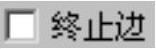 和
和 三个复选框。
三个复选框。
●  区域:在该区域中可显示选取的对象及修改操作,包括
区域:在该区域中可显示选取的对象及修改操作,包括 和“切换面侧”按钮
和“切换面侧”按钮 。
。
☑  :该区域中显示选取的边界对象。
:该区域中显示选取的边界对象。
☑  :单击该按钮可改变曲面的修补形状。
:单击该按钮可改变曲面的修补形状。
●  区域:在该区域中系统默认将
区域:在该区域中系统默认将 选中,以作为分型面使用。
选中,以作为分型面使用。
免责声明:以上内容源自网络,版权归原作者所有,如有侵犯您的原创版权请告知,我们将尽快删除相关内容。




